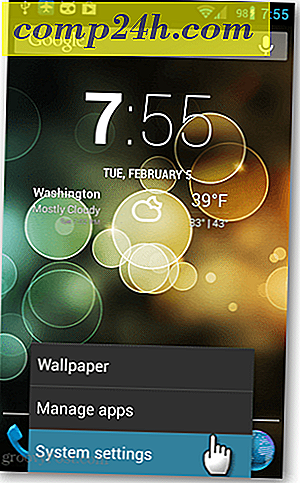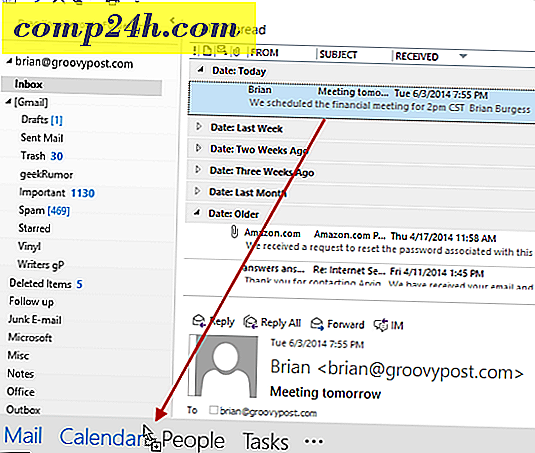Miten korjata Windows 8.1 kosketusnäyttö, joka ei vastaa
Paljon kosketusnäyttöä käyttäviä laitteita on Windows 8.1 - pienemmistä 7 "-tabletteista all-in-oneihin ja tietenkin Microsoftin pintaan. Jos käytät nykyaikaista ympäristöä paljon, joskus se ei voi vastata kokonaan tai lopettaa kokonaan.
Tässä on muutamia asioita, joita voit tehdä korjataksesi sen.
Korjaa Windows 8.1 kosketusnäyttö
Ensinnäkin tässä on muutamia yksinkertaisia asioita, joita voit tehdä. Rasva ja lika, jotka kerääntyvät näytölle, voivat vaikuttaa sen antureihin, jolloin se ei ole yhtä herkkä. Joten jos sinulla on likainen näyttö, muista puhdistaa se.
Käytä mikrokuituliinaa - tavallisesti tablet-laitteesi mukana tai jos käytät silmälaseja, luultavasti sinulla on yksi. Käytä sitä saadaksesi suurimman osan lian tai roskista näytöstä - mutta älä käytä liikaa painetta.
Pehmeitä tahroja varten älä käytä alkoholia tai saippuaa, vaan saat sen sijaan tyhjän ruiskupullon ja täytä sen samalla osalla tislattua vettä ja etikkaa. Suihkuta seos kankaaseen ja pyyhi se pois.

Jos olet varma, että näyttö on puhdas, käynnistä laite uudelleen. Kyllä, tämä voi olla ärsyttävää, etkä aina halua käynnistää uudelleen vain korjata näyttösi, mutta se on helppoa, ja kaikki se saattaa kestää sen korjata.

Jos ongelma ei poistu, yritä päivittää tai asentaa ohjaimet uudelleen. Ennen kuin teet tämän, varmista, että sinulla on kaikki uusimmat Windows-päivitykset.
Valitse Käynnistä-näytön tyyppi: Laitehallinta ja laajenna Human Interface Devices. Etsi kosketusnäytön ajuri ja napsauta hiiren kakkospainikkeella ja valitse Päivitä ohjainohjelmisto. Tai tässä voit poistaa ohjaimen asennuksen, käynnistää laitteen uudelleen ja ohjain asennetaan uudelleen.
Voit myös käydä valmistajan verkkosivustolla nähdäksesi, onko sillä päivitetty ohjain oman laitteen mallille.

Etsi molemmat vaihtoehdot seuraavasta näytöstä. Kun valitset paikallisen aseman, varmista, että voit lisätä alikansiot tarkistettuun.

Jos se ei vieläkään toimi oikein, kokeile käyttää Windows 8: n sisäänrakennettua kalibrointityökalua. Avaa haku ja tyyppi: kalibroi ja valitse Kalibroi kynän tai kosketustulon näyttö.

Sieltä voit napsauttaa Calibrate (Kalibroi) -painiketta tai Reset (Reset) -painiketta, jos se ei ole harmaana. Kokeile kumpaa tahansa tai kumpaakin - kalibrointi on helppoa, seuraa vain näytöllä näkyviä ohjeita - kosketa vain plus-symbolia aina, kun se liikkuu näytöllä.

Toivottavasti yksi näistä vinkkeistä toimii sinulle. Jos sinulla on edelleen ongelmia näyttöruudun kanssa, on todennäköisesti aikaa tuoda se takaisin ja toivottavasti se on edelleen takuun alla.
Sitten taas, ehkä huomasin kärki tai temppu saada kosketusnäyttö toimimaan. Jos olisin, jätä kommentti alla ja kerro siitä!